Лесно пренасочвайте съдържание към друго устройство с браузъра на Cloud Maxthon
Обичате ли сърфирането на няколко устройства? Какво ще стане, ако можете да изпратите статията, която четете на работния си плот, на друго устройство с бърз облак? Браузърът на Cloud Maxthon казва, че може. Тя твърди, че ще ви освободи и също ще се похвали с "безпроблемно сърфиране в мрежата". Може ли Maxthon да убеди потребителите да превключат към браузъра си с тези функции?
Инсталирайте и използвате браузъра на Maxthon Cloud
Maxthon Cloud Browser е достъпен безплатно за Windows, Android, Mac, iOS, Windows Phone и Linux. За да изтеглите Maxthon's Cloud Browser, трябва просто да посетите уеб сайта му и да кликнете върху връзката за изтегляне. В зависимост от вашата операционна система, тя или ще ви пренасочи към магазина на Mac App, или ще изтеглите файла .exe (за Windows) или .deb / .rpm (за Linux). Изтеглянето за мобилни операционни системи може да бъде намерено в App Store, Google Play Магазин и Windows Phone Store.
Забележка: В това урочение основното устройство е Mac компютърът. Снимките на екрана ще бъдат предоставени по-долу за начина, по който тя работи на различни устройства.
Как Браузърът на облака на Maxthon работи в платформи
За да може да работи Cloud Push, ще трябва да настроите профил в Maxthon Passport. След активирането на профила си, използвайте данните за вход, за да се свържете с Maxthon паспорта в браузъра Maxthon на всичките си устройства.
Сега, да речем, че сте се натъкнали на интересна статия в "Ню Йорк Таймс" за актуализации на Game of Thrones на устройството ви с Android. Ако възнамерявате да го прочетете по-късно или на друго устройство, докоснете бутона "Cloud Push" (малката стрелка до лентата с URL адреси). Тук Ви дава възможност или да преместите облака, или на други устройства. Изберете къде искате да натиснете съдържанието.

Забележка: в този урок, статията / връзката от Samsung устройството е била натиснат на iPad и Mac.
След като кликнете върху "Cloud Push", ще чуете известие от двете устройства, което е завършено. Ако устройствата са едновременно онлайн, Maxthon Cloud Browser автоматично ще добави раздел за връзката, докато сърфирате в реално време. Ето какво показва iPad.

При натискане до браузъра на работния плот може да отнеме няколко секунди (или минути), за да видите резултата; може да зависи и от скоростта на връзката с интернет и времето за реакция на сървъра. Ако е избрана опцията "Синхронизиране само в Wi-Fi", ще се натискат само връзките, когато устройството е свързано към Wi-Fi.

Допълнителни функции
Освен опцията Cloud Push, можете да проверите и други функции.
1. Управление на устройства - можете да проверявате регистрираните си устройства в раздела "Управление на устройства", който сте добавили и сте влезли с профила на паспорт на Maxthon. Освен това, ако използвате версията за настолни компютри за Mac, можете да персонализирате таблото за управление на раздела под настройките.

2. Персонализирайте браузъра си - променете таблото за управление с фоново изображение; можете да качите едно или изберете от темите на Maxthon.

3. Специални жестове за Mac - Има и специални жестове на тъчпада в Mac. Потребителите могат (вижте по-долу) да затворят раздел, да презаредят или да отворят отново затворения раздел.

4. Плъзнете и пуснете, за да уредите облачните раздели - можете да плъзгате и пускате иконите и да ги подреждате според папки, категории или предпочитания.

5. AdHunter - можете да включите тази функция, за да блокирате рекламите, докато сърфирате в уебсайтовете. Все пак има реклами, които се показват на други сайтове.

Време е да преминете?
Има две неща, които можете да направите с това приложение: използвайте опцията "Cloud Push Share With" с членовете на екипа или приятелите си и споделете линковете по имейл дали имат паспорт на Maxthon или не са регистрирани. Нерегистрираните получатели ще получат имейл и връзка към страницата на Maxthon Cloud Share, която могат да посетят десет пъти в рамките на седем дни преди изтичането на връзката. Второ, за лична употреба, ако имате няколко устройства и искате да синхронизирате всички данни и раздели, плюс това, ако искате да се отървете от рекламите на уеб страници, които посещавате, версията на Maxthon Browser Cloud Android идва с Adblock Plus ), който автоматично сканира и блокира рекламите. Има обаче някои проблеми в други сайтове; има реклами, които все още се появяват въпреки тази функция. Десктоп версията има и функцията AdHunter.
Макар че Maxthon Cloud Browser осигурява безпроблемно сърфиране в мрежата, не е възможно да го превключите и да го използвате като браузър за настолни компютри по подразбиране, тъй като не поддържат плъгини и разширения от това писане. Maxthon's Cloud Browser има предимство пред потребителите на смартфони и таблети, но за настолни компютри бих се придържал към Google Chrome за моите Hootsuite и Grammarly добавки, които са неразделна част от моите редакции.


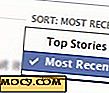
![Забравете пощенските клиенти, изпратете имейл от командния ред [Linux]](http://moc9.com/img/mailutils-configure-postfix.png)



